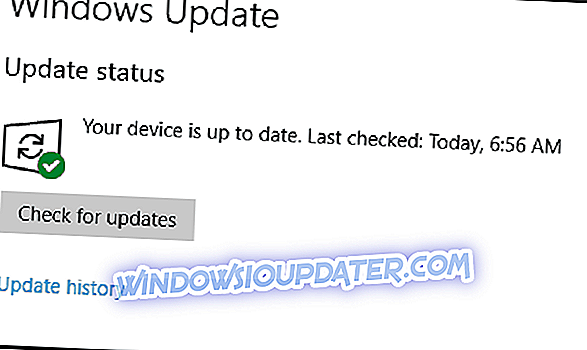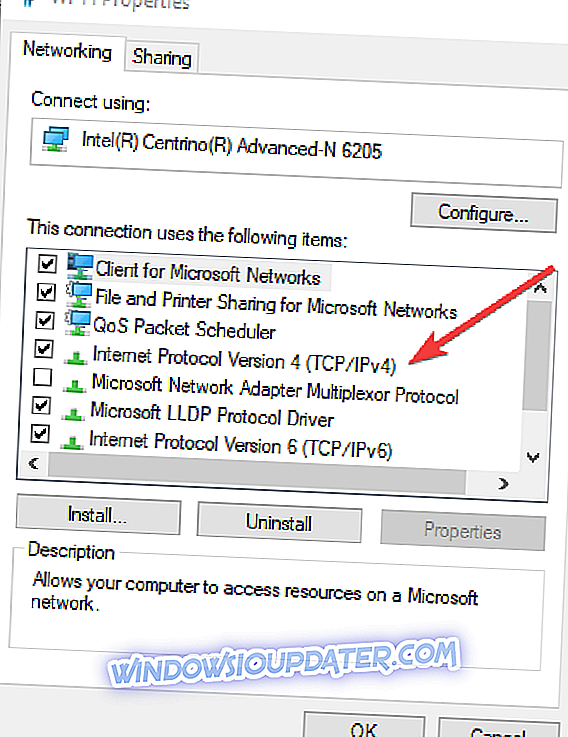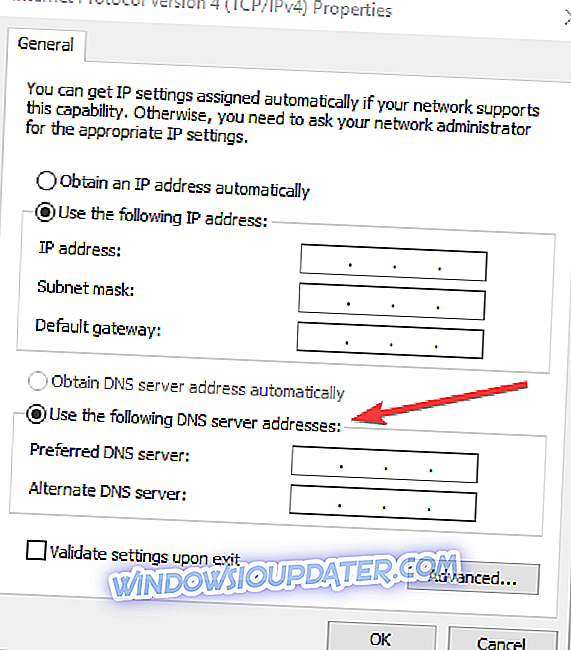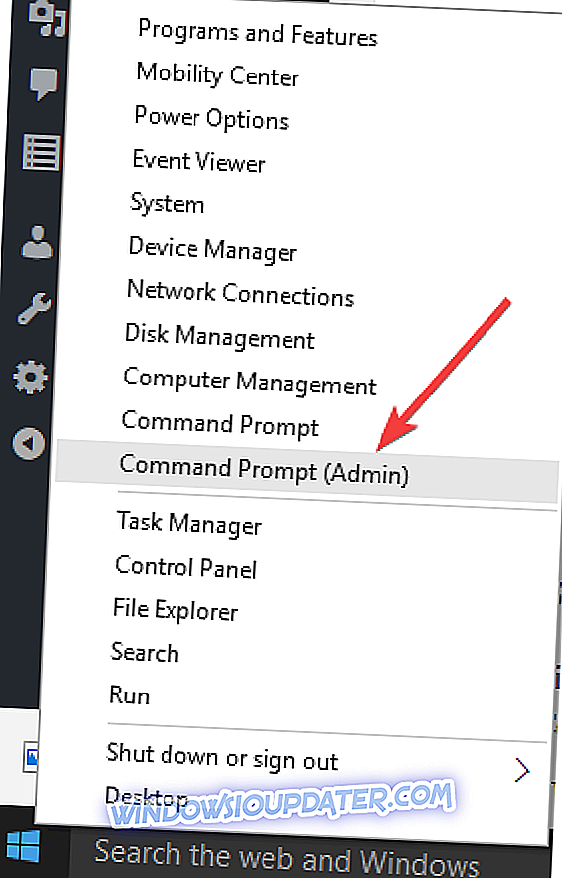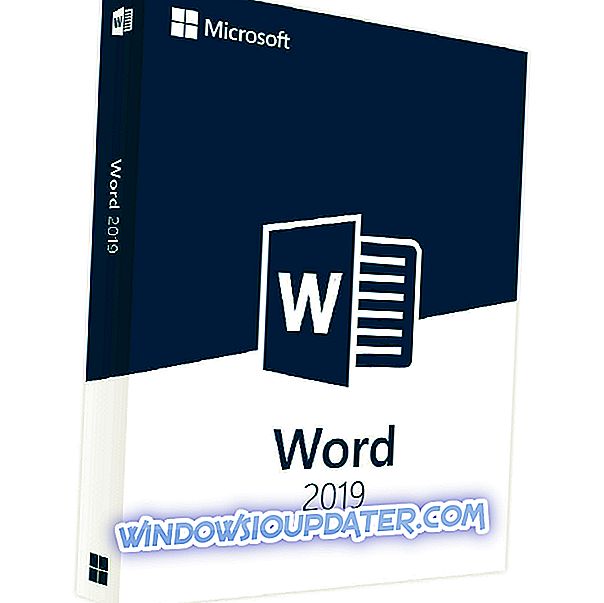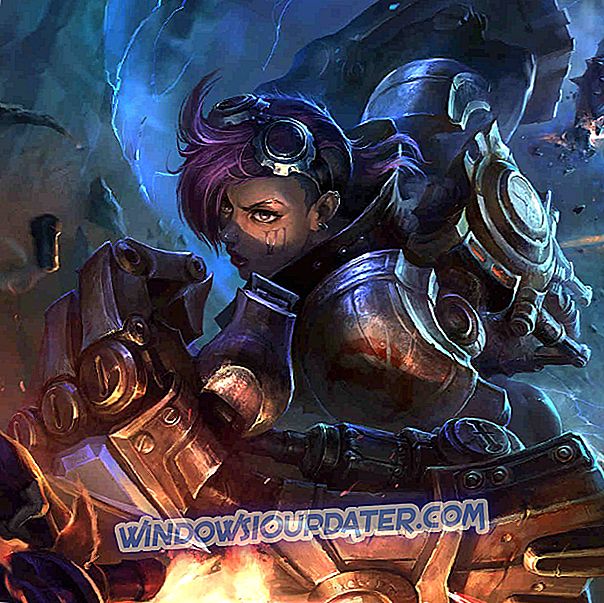VPN-tjänster är lycka till många internetanvändare, särskilt när det gäller att komma åt blockerade webbplatser, bland annat Netflix. Vissa VPN-användare upplever dock en situation där VPN inte fungerar med Netflix.
Ibland kan VPN drabbas av flera faktorer som anslutningsproblem, avbryta antivirusprogram, felaktiga proxyinställningar bland andra.
Därför har vi kommit fram till den här felsökningsguiden för Windows-användare vars VPN inte fungerar med Netflix. Lösningarna nedan är idealiska för att lösa detta problem.
Varför har min VPN slutat arbeta på Netflix?
- Starta om datorn
- Kontrollera inställningarna för datum och tid
- Kontrollera din internetanslutning
- Kontrollera din IP-adress
- Inaktivera din säkerhetsprogram
- Kör Windows Update
- Konfigurera DNS-inställningar manuellt
- Spola DNS / Clear Cache
- Konfigurera proxyinställningar manuellt
Lösning 1: Starta om datorn
Windows-användare rapporterade att de kunde lösa sitt VPN-problem helt enkelt genom att starta om datorn. Denna metod är en snabbkorrigering som eventuellt kan lösa din VPN-anslutning, vilket gör att den fungerar med Netflix. Alternativt kan du stänga av datorn och vänta några minuter innan du startar om datorn.
Lösning 2: Kontrollera dina datum och tid inställningar
Vissa VPN fungerar inte med Netflix på grund av felaktiga inställningar för datum och tid på datorn. Kontrollera datum och tid inställningar för att se till att de är korrekta.
Inaktivera automatisk uppdatering av datum och tid med Internet och ställ in parametrarna för datum och tid manuellt. Om du fortfarande får felet efter att du har startat om datorn, kan du fortsätta till nästa steg.
- OBSERVERA: Så här fixar du Windows 10-klockan om det är fel
Lösning 3: Kontrollera din internetanslutning
Ibland kan begränsad / inaktiv internetanslutning förhindra att din VPN arbetar med Netflix. Därför måste du testa din Internetanslutning. För att testa din internetanslutning, koppla bort från VPN-tjänsten och försök att komma åt någon webbplats i din webbläsare.
Om du inte kan komma åt Internet när du är bortkopplad från VPN, kan du behöva överväga att ändra ditt Internet-anslutningsläge antingen modem, bredband eller Wi-Fi-anslutning.
- Också läs: Finns det en VPN utan att anmäla dig?
Lösning 4: Kontrollera din IP-adress
Om VPN inte fungerar med Netflix, kontrollera din IP-adress för information som din stad eller region (land) bredvid den plats du valde i VPN-fönstren. Du kan använda en webbtjänst som IPLocation och WhatIsMyIPAddress för att kontrollera din IP-adress plats.
Om du inte är ansluten till VPN-serverns plats, försök att ansluta igen. Alternativt kan du överväga att ansluta till andra VPN-serverns platser och sedan få tillgång till Netflix-tjänsten igen.
För att bli av med dessa problem med Netflix och titta på dina favoritfilmer rekommenderar vi starkt Cyberghost VPN. Det har ett speciellt alternativ för att titta på filmer på Netflix utan att ha IP-problem.
- Hämta nu CyberGhost VPN (77% flash försäljning) .
Lösning 5: Inaktivera säkerhetsprogrammet
Vissa antivirusprogram kan blockera din VPN-anslutning som hindrar dig från att komma åt Netflix. Därför kan du behöva tillfälligt inaktivera ditt antivirusprogram eller brandvägg så att du kan få tillgång till Netflix. Vissa antivirusprogram har dock alternativet "tillfälligt inaktiverat skydd" som du kan använda medan andra inte gör det.
Om du har möjlighet att installera om säkerhetsprogramvaran eller programmet som blockerar VPN-anslutningen, installerar du det efter att VPN-programvaran har installerats så att VPN kan anslutas. Avinstallera sedan VPN-programvaran följt av säkerhetsprogrammet som blockerar anslutningen, installera sedan VPN-programvaran igen och sätt sedan om säkerhetsprogrammet på datorn.
Alternativt kan du också aktivera VPN-programvaran i Windows-brandväggen. Så här gör du det här:
- Gå till Start> Skriv "Tillåt ett program via Windows-brandväggen" och tryck sedan på "Enter" -knappen
- Klicka på alternativen "Ändra inställningar"
- Nu, Klicka på "Tillåt ett annat program"
- Välj det program du vill lägga till eller klicka på Bläddra för att hitta VPN-programvaran och klicka sedan på OK
- Kontrollera om du kan ansluta igen och försöka få tillgång till Netflix.
Om detta inte fungerar, fortsätt till nästa steg.
- Också läs : Fix This: "Din DNS-server kan vara otillgänglig" i Windows 8, 8.1, 10
Lösning 6: Kör Windows Update
Ett annat sätt att fixa VPN fungerar inte med Netflix-problemet genom att uppdatera ditt Windows operativsystem till den senaste versionen. Senaste Windows-uppdateringar förbättrar systemets stabilitet och åtgärdar olika problem som du kanske stöter på, särskilt VPN-relaterade. Du kan följa dessa steg för att uppdatera alla Windows-operativsystem:
- Gå till Start> skriv "uppdatering" i sökrutan och klicka sedan på "Windows Update" för att fortsätta.
- I Windows Update-fönstret letar du efter uppdateringar och installerar de tillgängliga uppdateringarna.
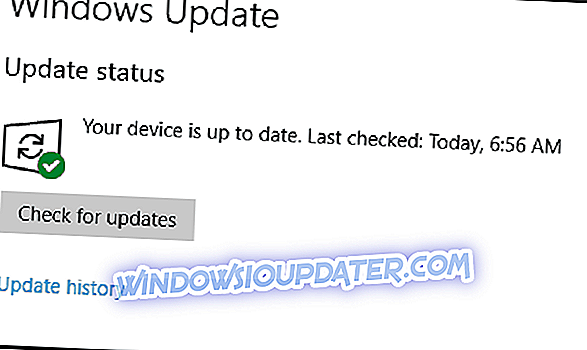
- När uppdateringen är klar startar du om Windows-datorn.
Lösning 7: Konfigurera DNS-inställningar manuellt
Manuellt konfigurera datorn med andra DNS-serveradresser hjälper dig att komma åt Netflix och njuta av snabbare anslutningshastigheter. Vissa datorer kanske inte automatiskt kopplas till VPN DNS-servrarna, så du måste konfigurera den med VPN DNS-servrarens IP-adresser manuellt. Så här gör du det i Windows:
Steg 1: Öppna inställningar för nätverksanslutningar
- Högerklicka på Start och välj Kör
- Skriv ncpa.cpl och klicka på OK
- I fönstret Nätverksanslutningar hittar du din vanliga anslutning, antingen LAN eller Trådlös nätverksanslutning.
- Högerklicka på anslutningen och välj Egenskaper
Steg 2: Ange DNS-serverns adresser
- Dubbelklicka på Internet Protocol Version 4 (IPv4) eller bara Internetprotokoll
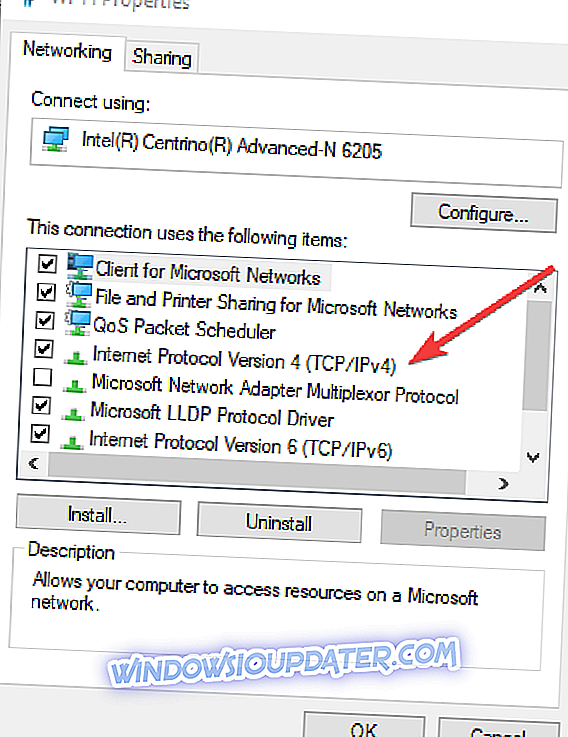
- Välj Använd följande DNS-serveradresser
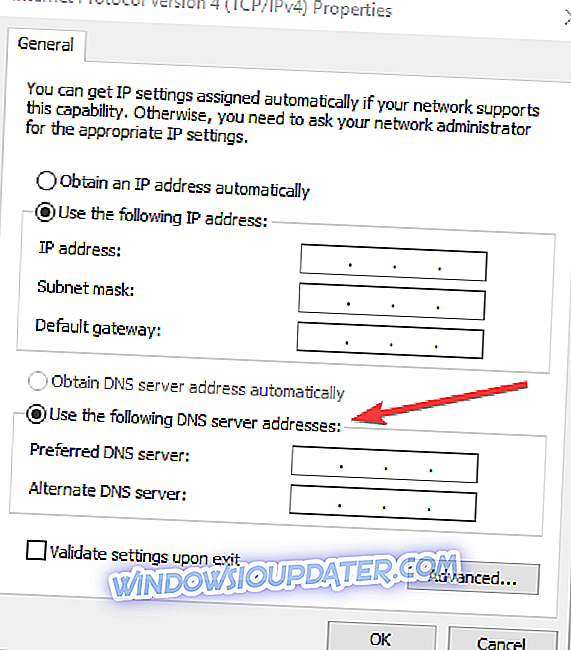
- Skriv dessa DNS-DNS-serverns adresser: Föredragen DNS-server 8.8.8.8 och Alternativ DNS-server 8.8.4.4
- Om Google DNS blockeras, prova följande: Neustar DNS Advantage (156.154.70.1 och 156.154.71.1) anger och trycker på OK, och Level3 DNS (4.2.2.1 och 4.2.2.2) anger och trycker på OK.
- OBSERVERA: Fix: Antivirus blockerar Internet eller Wi-Fi-nätverk
Lösning 8: Spola DNS / Clear Cache
Ett annat sätt att fixa VPN kommer inte att fungera med Netflix problemet är att spola din DNS och rensa webbläsarens cache. DNS-poster från din Internetleverantör kan vara felaktigt och används förmodligen av Netflix för att blockera din VPN från att komma åt deras tjänst. Därför måste du skölja din DNS och rensa webbläsarens cache efteråt.
Så här gör du det här:
Steg 1: Spola DNS
- Gå till Start> Alla appar> Tillbehör
- Högerklicka på "Start" och välj Kommandotolk (Admin)
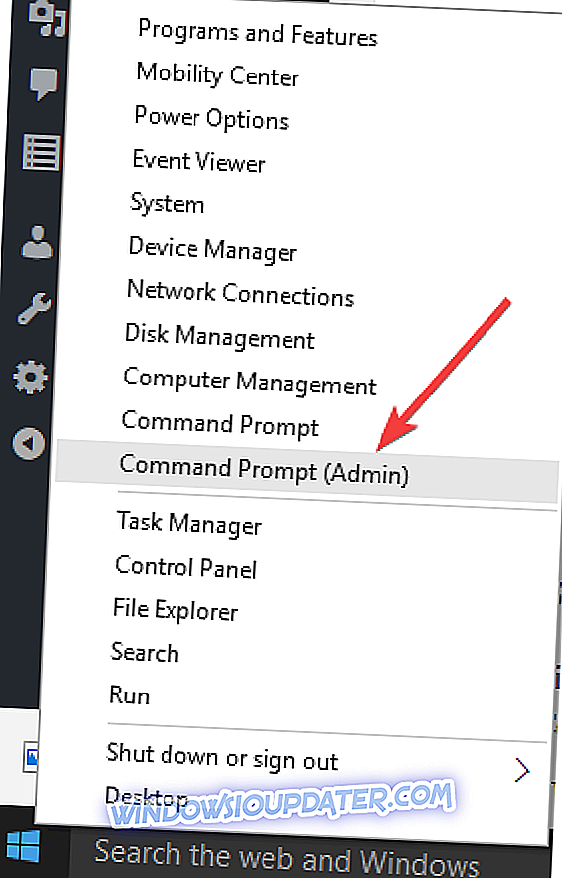
- Skriv ipconfig / flushdns och tryck på Enter. Du ska få en bekräftelse som säger: Windows IP-konfiguration spolade framgångsrikt DNS-upplösningscachen
Steg 2: Rensa webbläsarens cache
- Starta din webbläsare, t.ex. Mozilla Firefox
- Tryck Ctrl + Shift + Delete för att öppna dialogrutan "Ta bort ny historik".
- Under "Tidsintervall för att radera" rullgardinsmenyn, välj "Allt".
- Se till att du markerar rutan "Cache". Klicka på Rensa nu.
Obs! Ctrl + Shift + Delete kan också användas för att rensa cache på andra webbläsare som Google Chrome, Internet Explorer, Opera, Microsoft Edge, etc.
- LÄS OSS : Din Internetleverantör kan sälja din surfhistorik: Så här skyddar du din integritet
Lösning 9: Konfigurera proxyinställningar manuellt
En proxyserver är en server (ett datorsystem eller ett program) som fungerar som en förmedlare för webbförfrågningar. En proxyserver släpper ut sin statiska / dynamiska IP-adress för dig så att du kan komma åt andra webbplatser med deras plats.
Dessutom kan du ändra IP-adressen i din webbläsare, om Firefox, Chrome, Opera eller Internet Explorer använder följande metoder:
- Firefox : Verktyg> Alternativ> Avancerat> Inställningar> Manuell proxy-konfiguration.
- Chrome : Inställningar> Nätverk> Ändra proxyinställningar> LAN-inställningar> Använd proxyserver> Avancerat> HTTP.
- Opera : Verktyg> Inställningar> Avancerat> Nätverk
- Internet Explorer : Verktyg> Internetalternativ> Anslutningar> LAN-inställningar> Använd proxyserver> Avancerat> HTTP.
När du väl har angett IP-adressen och porten som du fått från VPN-tjänsten, kontrollera din IP-adress med en IP-adresskontroll som IPLocation och WhatIsMyIPAddress för att bekräfta att din IP-adress verkligen har ändrats.
Sammanfattningsvis, om några av de lösningar som vi nämnde ovan inte löste problemet, så måste du kanske ändra din VPN-tjänst. Vissa VPN-tjänster rapporterades ha blivit blockerade av Netflix.
Du kan läsa det här inlägget "Gratis VPN-filer som fungerar med Netflix [2018 Guide]" för alternativa VPN-tjänster.
Låt oss veta om någon av dessa lösningar hjälpte till att fixa VPN kommer inte att fungera med Netflix-fel.